Manzara modunda çekilmiş bir resmi görmek için cihazınızı o yöne çevireceksiniz. Ama bazen telefonunuzu ne kadar çevirirseniz çevirin dönmüyor.
Bu başarısızlığın nedeni farklı sebepler olabilir. Bir deneme yanılma çözümüyle gitmeniz gerekebilir, ancak umarız, çözümü er ya da geç bulursunuz.
Temel Çözümler
Görünen çözümleri aradan çıkaralım. Bazen basit bir yeniden başlatma işi yapacak. Bu işe yaramazsa, ekran döndürme seçeneğini yanlışlıkla kapatıp kapatmadığınızı kontrol etmeyi deneyin. Ekran döndürme zaten açıksa, kapatıp tekrar açmayı deneyin.
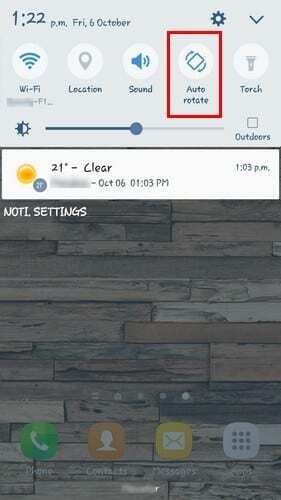
Bu ayarı kontrol etmek için ekranın üst kısmından aşağı kaydırabilirsiniz. Orada değilse, gitmeyi deneyin Ayarlar > Ekran > Ekran döndürme.
G-Sensörü ve İvmeölçer
Android cihazınızın otomatik olarak dönmemesinin bir başka nedeni de G-sensörünün veya ivmeölçerin arızalı olmasıdır.
İlk olarak, sensörlerinizin gerçekten arızalı olup olmadığını görmek için bazı testler yapın. gibi uygulamaları kullanarak bunu yapabilirsiniz. Sensörler Çok Amaçlı Alet ve Sensör Testi.
Sensörleriniz gerçekten düzgün çalışmıyorsa, entegre özelliği veya aşağıdaki gibi bir üçüncü taraf uygulamasını kullanarak telefonunuzu yeniden kalibre etmeyi deneyebilirsiniz. GPS Durumu ve Araç Kutusu.
Bazı telefonlar, entegre bir özellik kullanarak telefonunuzu yeniden kalibre etmenize izin vermez, ancak diğerleri yapar. Örneğin, Sony sensörlerinizi kalibre etmenize izin vermez, ancak LG verir. LG telefon ile sadece gidin Ayarlar > Genel sekmesi > Hareket. Takip etmeniz gereken bir dizi talimat göreceksiniz ve işler sorunsuz bir şekilde bitmeli.
Suçlu Olarak Üçüncü Taraf Bir Uygulamayı Atın
Kötü kodlanmış uygulamaların her türlü soruna neden olduğu bilinmektedir. Android'iniz dönmeyi durdurmadan önce yüklediğiniz son uygulamayı bulun.
O sırada hangi uygulamaları yüklediğinizi hatırlayamıyorsanız, suçlu olabileceğini düşündüğünüz uygulamaları kaldırın. Bu uygulamaların adını unutmaktan çekinmeyin, çünkü daha sonra bunları nasıl kolayca kurtarabileceğinizi size göstereceğim.
Android cihazınızı güvenli moda getirecek yöntem, sahip olduğunuz telefonun türüne bağlı olacaktır. Genellikle çoğu telefonda çalışan bir teknik şudur:
- Telefonunuzu kapatın
- Beş saniye sonra, telefonun logosunu görene kadar Güç düğmesine uzun basın.
- Logoyu gördüğünüzde bırakın ve hemen ses kısma düğmesine basın.
- Telefon yeniden başlatılana kadar ses kısma düğmesine basmaya devam edin
- Telefon açıkken, ekranınızın altında Güvenli Mod logosunu görmelisiniz.
Adını hatırlayamadığınız bir uygulamayı kurtarmak için Google Play'i açın ve hamburger simgesine dokunun. Uygulamalarım ve oyunlarım üzerine dokunun ve Kitaplık sekmesini seçin. Burada, son zamanlarda kaldırdığınız tüm uygulamaların bir listesini göreceksiniz.
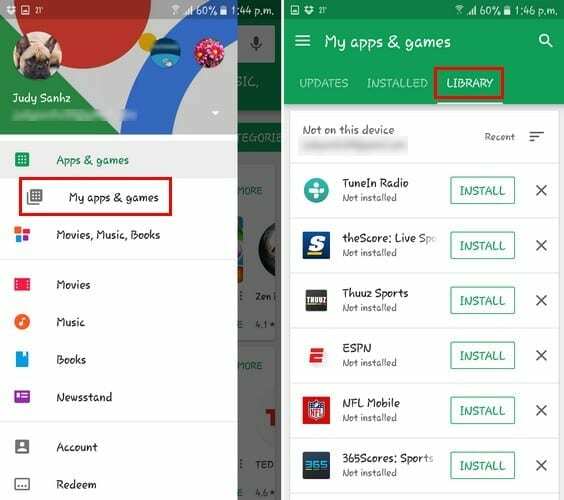
Dönme Kontrolü Uygulaması
Otomatik döndürme düğmesinin suçlu olabileceğinden şüpheleniyorsanız, özelliğe erişme şeklinizi değiştirebilirsiniz. Kullanabileceğiniz popüler bir uygulama Dönme Kontrolü.
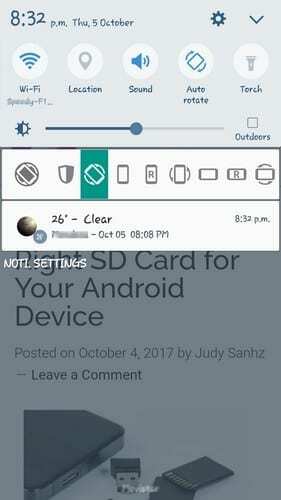
Bu uygulama, diğer uygulamaların ekran yönünü değiştirmesini engeller. Bu nedenle, Döndürme Kontrolü, özelliğe birden fazla uygulama eriştiğinde herhangi bir çakışmayı kolayca önleyebilir.
Cihazınızın ekranının üst kısmından aşağı doğru kaydırın ve uygulamanın otomatik olarak dönmesini mi yoksa belirli bir modda kalmasını mı istediğinizi seçin.
Eğer hepsi hataysa
Her yöntemi denediğinizi ve Android cihazınızın hala dönmediğini düşünüyorsanız, servise götürmenin zamanı geldi.
Yalnızca orada çözülebilecek bazı donanım sorunlarıyla karşı karşıya olabilirsiniz. Cihazınız hala garanti kapsamındaysa, yine de bunun kapsamında olmalısınız.
Çözüm
Hiç kimse bir akıllı telefona sahip olmanın dezavantajları olmayacağını söylemedi. Sonunda, sizin için işe yarayan yöntemle karşılaşana kadar her şey bir deneme yanılma yöntemine gelir. Kullandığınız bir yöntemi kaçırdım mı? Bir yorum bırakın ve bizimle paylaşın.